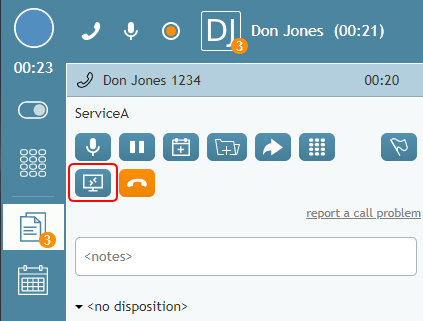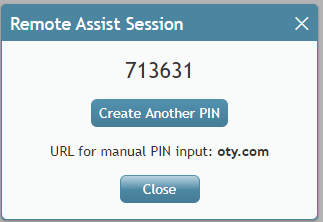De Bright Pattern Documentation
< 5.19:Agent-guide | Tutorials | Calls | InitiateRemoteAssistanceCall
Revision as of 14:23, 12 July 2024 by BpDeeplTranslateMaintenance (talk | contribs) (Updated via BpDeeplTranslate extension)
• 5.19
Comment DSr-tart de l'assistance à distance pendant un appel téléphonique ?
Lors d'un Appel téléphonique avec un client, vous pouvez fournir une aide pratique immédiate en cliquant sur un bouton. La procédure suivante décrit ce que vous et le client devez faire pour démarrer une session d'assistance à distance via LogMeIn Rescue sur un ordinateur de bureau ou un appareil mobile.
Procédure
- Assurez-vous d'être connecté à la console LogMeIn Rescue Technician.
- Lors d'un appel de service, cliquez sur le bouton Démarrer l'assistance à distance (Démarage )
boutton.
- La boîte de dialogue de la session à distance s'affiche sur le desktop des agents. Cette fenêtre affiche ce qui suit :
- Le code PIN numérique (par exemple, "123456") - Le PIN est nécessaire pour démarrer la session d'assistance à distance.
- Créer un Nouveau Pin - En cliquant sur ce bouton, vous générez un nouveau code PIN.
- URL pour la saisie manuelle du PIN : oty.com - Il s'agit de l'URL que le client utilisera pour saisir le code PIN.
- Fermer - En cliquant sur ce bouton, vous fermez le chat de la session d'assistance à distance et le retirez de l'écran du bureau de l'Agent.
- Le code PIN numérique (par exemple, "123456") - Le PIN est nécessaire pour démarrer la session d'assistance à distance.
- L'adresse du client doit être tapée dans la barre d'adresse de son navigateur et le code PIN doit être saisi.
- Une fois que le client a saisi avec succès le code PIN sur cette page, l'application LogMeIn pour les appareils de bureau (Mac/Win) ou les appareils mobiles (Android/iOS) sera téléchargée ou ouverte dans l'App Store ou Google Play pour être téléchargée.
Ce qui se passe Suivant
Fait sur mesure (Personnalisé)
- La page s'ouvre pour le client et commence à télécharger l'application Support-LogMeInRescue (Mac/Win). Le client ouvrira ensuite l'application et donnera la Permission requise.
- Au même moment, vous, l'agent qui est connecté à la console du technicien LogMeIn Rescue, recevrez une Notification sonore dans la console, et vous verrez qu'il y a une nouvelle session de bureau à distance avec le statut " Attendre. "
- Sélectionnez la session dans l'application et cliquez sur Démarrer la session (Démarrage).
- Sélectionnez ensuite soit la session Contrôle à distance pour contrôler et apporter des modifications au bureau du client, soit la session de visualisation pour observer uniquement le bureau du client.
- La session d'assistance à distance est établie.
- Pendant la session d'assistance à distance, vous et le client pouvez continuer à parler au téléphone.
Fait sur mesure (Personnalisé)
- L'application LogMeIn Rescue + Mobile s'affiche dans l'App Store ou Google Play. Le client doit télécharger et lancer l'application. Ensuite, le client saisira le Pin manuellement.
- Dans le même temps, vous, l'agent qui est connecté à la console LogMeIn Rescue Technician, recevrez une notification sonore dans la console, et vous verrez qu'il y a une nouvelle session de bureau à distance avec le statut " Attendre. "
- Sélectionnez la session dans l'application et cliquez sur Démarrer la session (Démarrage).
- La session d'assistance à distance est établie, et vous pouvez alors observer l'écran de l'appareil mobile du client uniquement. Pour les appareils mobiles, vous ne pouvez pas contrôler ou apporter des modifications.
- Pendant la session d'assistance à distance, vous et le client pouvez continuer à parler au téléphone.
< Previous | Next >